맥의 시스템 설정에서 기본 웹 브라우저를 설정하려고 하면 엣지 브라우저가 두 개 이상 중복으로 나타나는 경우가 있습니다. Microsoft Edge.app 이름 뒤에 버전이 여러 개 표시되는데, 최신 버전을 선택하지 않으면 설정이 제대로 적용되지 않거나 예상치 못한 오류가 발생할 수 있습니다.
이 문제는 엣지 브라우저가 업데이트된 후 일부 파일이 시스템에 남아있어 발생합니다. 이 글에서는 중복된 엣지를 제거하고 최신 버전만 남기는 방법에 대해 알아보겠습니다.
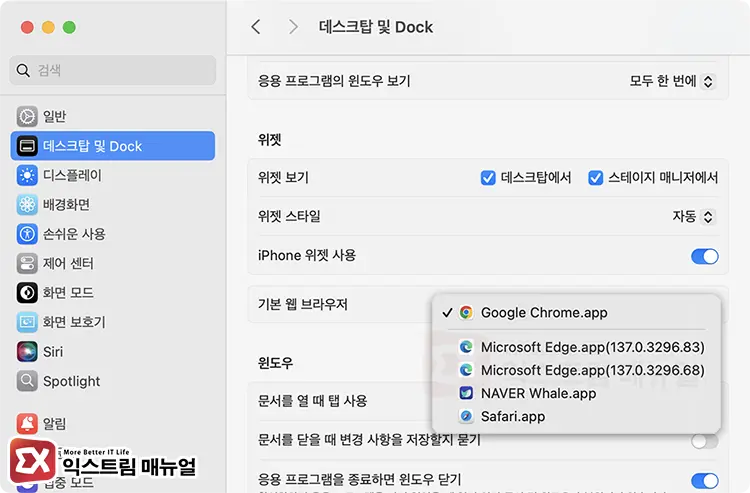
목차
맥에서 엣지가 여러 버전으로 표시되는 이유
기본 웹 브라우저를 설정하려고 시스템 설정 > 데스크탑 및 Dock > 기본 웹 브라우저 항목을 클릭했을 때, Microsoft Edge가 하나만 보여야 정상입니다. 하지만 동일한 이름의 앱이 여러 버전으로 보이는 이유는 바로 LaunchServices 캐시 때문인데요.
LaunchServices는 macOS의 핵심 시스템 구성 요소 중 하나로 특정 파일 유형(확장자)이나 URL 스킴에 대해 어떤 앱을 기본으로 실행할지 결정합니다. 그리고 응용 프로그램(.app)을 macOS 내부에서 고유하게 식별하고, 실행 가능한 상태로 관리하는데요.
이 모든 정보를 효율적으로 처리하기 위해 LaunchServices는 일종의 데이터베이스 형태의 캐시(Cache)를 사용합니다. 이 캐시는 시간이 지남에 따라 macOS가 앱을 빠르게 실행하고 연결 정보를 유지하는 데 중요한 역할을 합니다.
하지만 앱이 새 버전으로 업데이트될 때 LaunchServices 캐시가 새롭게 갱신되지 않을 경우 이전 정보가 남아있으며 연결 앱에 혼선을 줄 수 있습니다.
맥 기본 웹 브라우저 동일 앱 표시 해결 방법
macOS에는 lsregister라는 LaunchServices 전용 유틸리티가 내장되어 있습니다. 이를 활용해 캐시를 초기화하고 재등록할 수 있습니다.
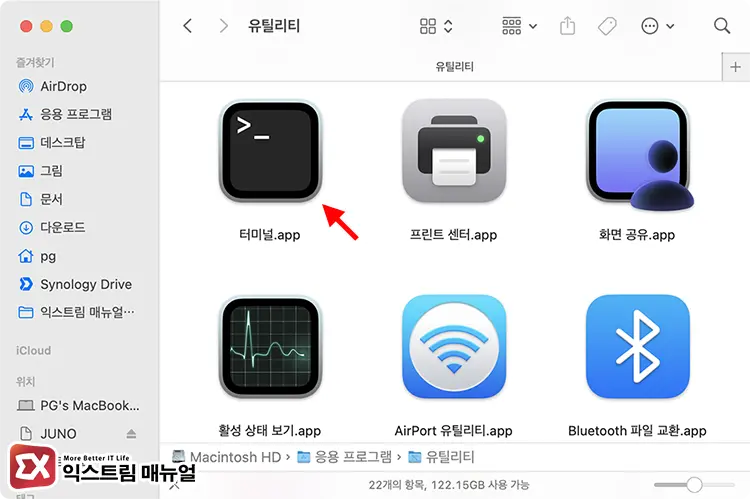
파인더를 실행한 다음 응용 프로그램 > 유틸리티 폴더로 이동합니다. 그리고 터미널을 실행합니다.
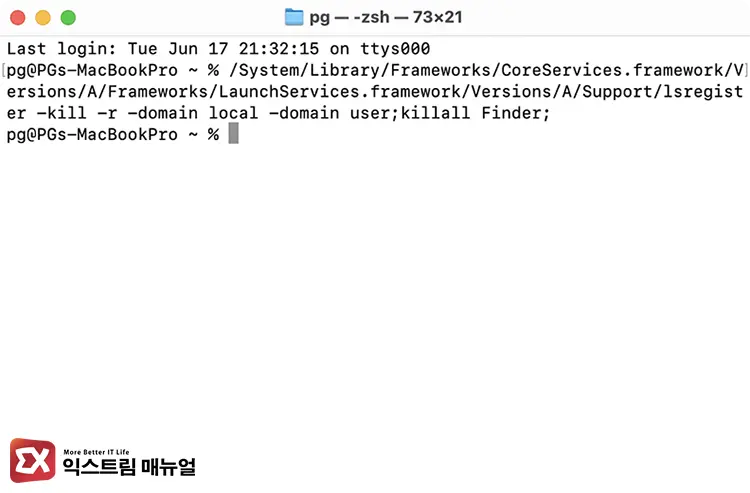
/System/Library/Frameworks/CoreServices.framework/Versions/A/Frameworks/LaunchServices.framework/Versions/A/Support/lsregister -kill -r -domain local -domain user;killall Finder;터미널에서 위 명령어를 실행합니다. 캐시 삭제에 약간의 시간이 소요됩니다. 명령어가 잘 실행되었다면 맥을 재부팅합니다.
재부팅 후 다시 시스템 설정에서 기본 웹 브라우저 선택을 클릭하면Microsoft Edge.app에 버전 없이 단일로 표시되는 것을 확인할 수 있습니다.



